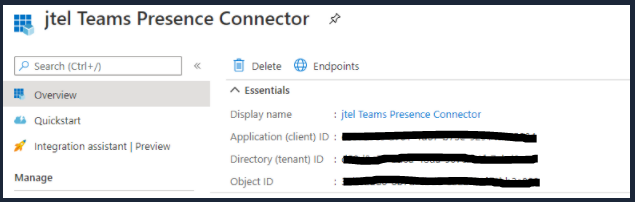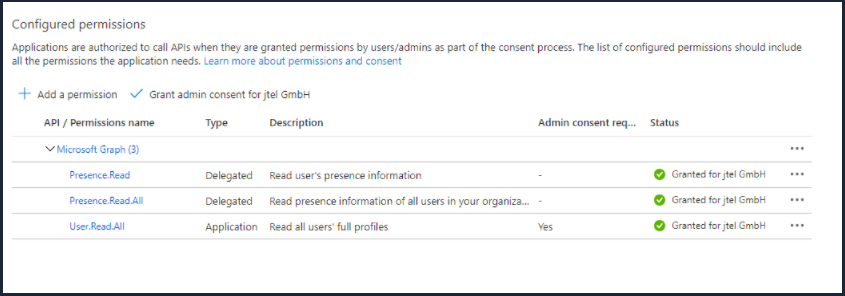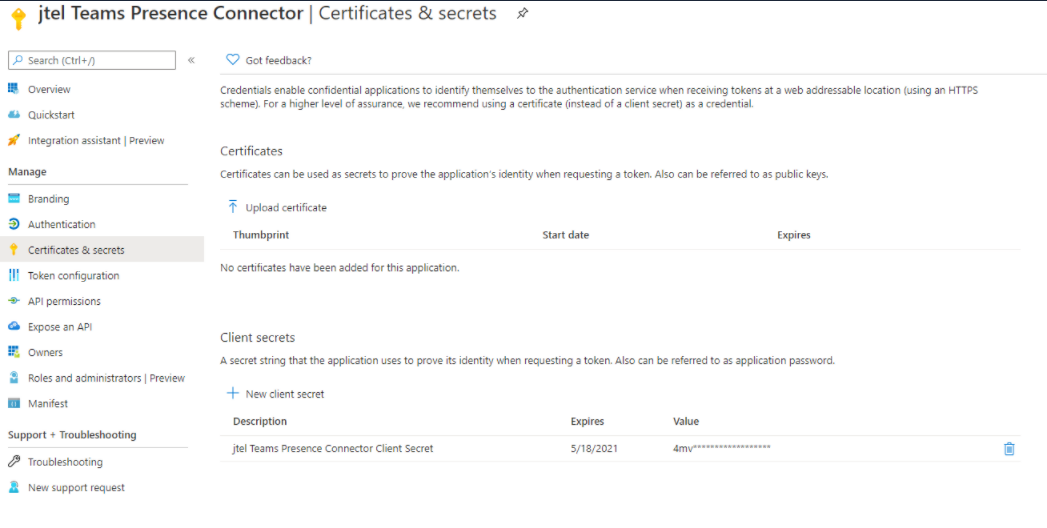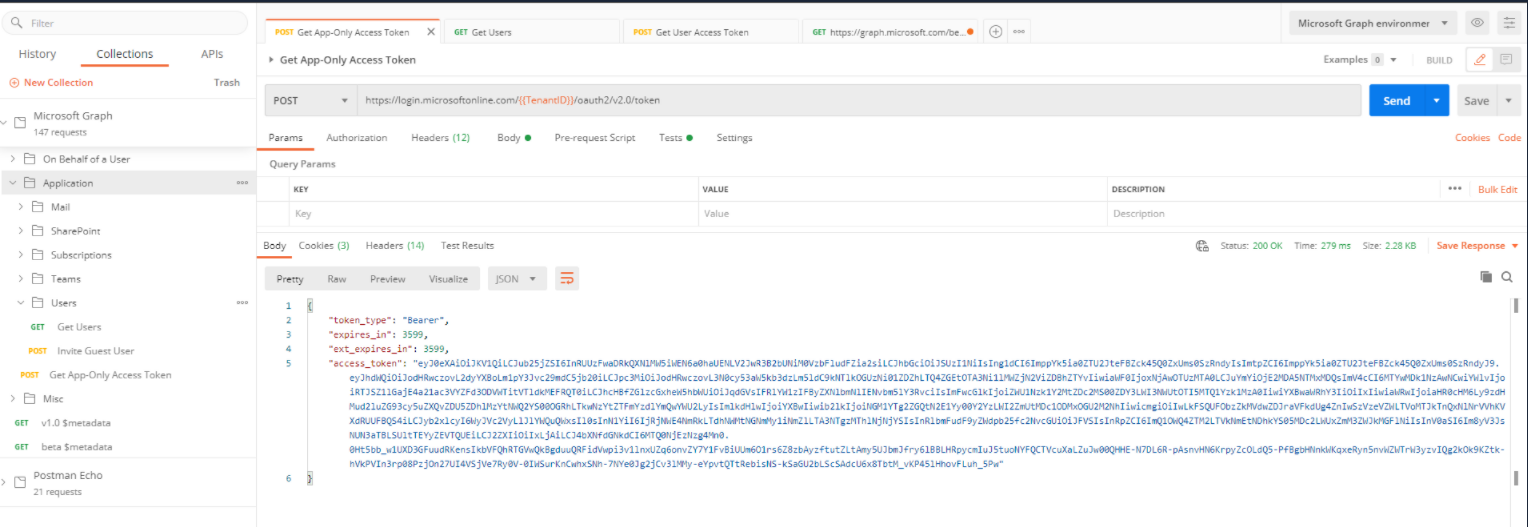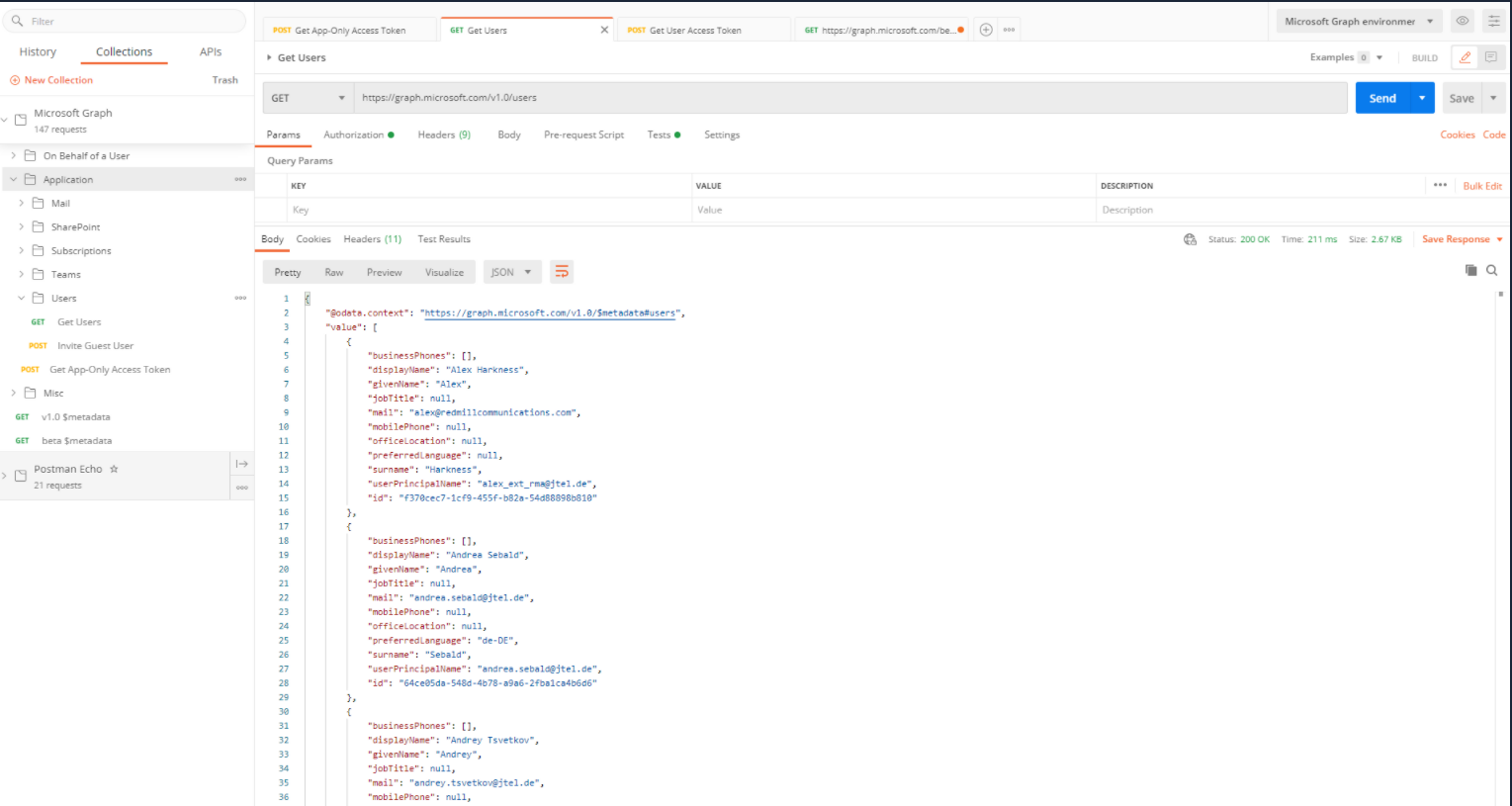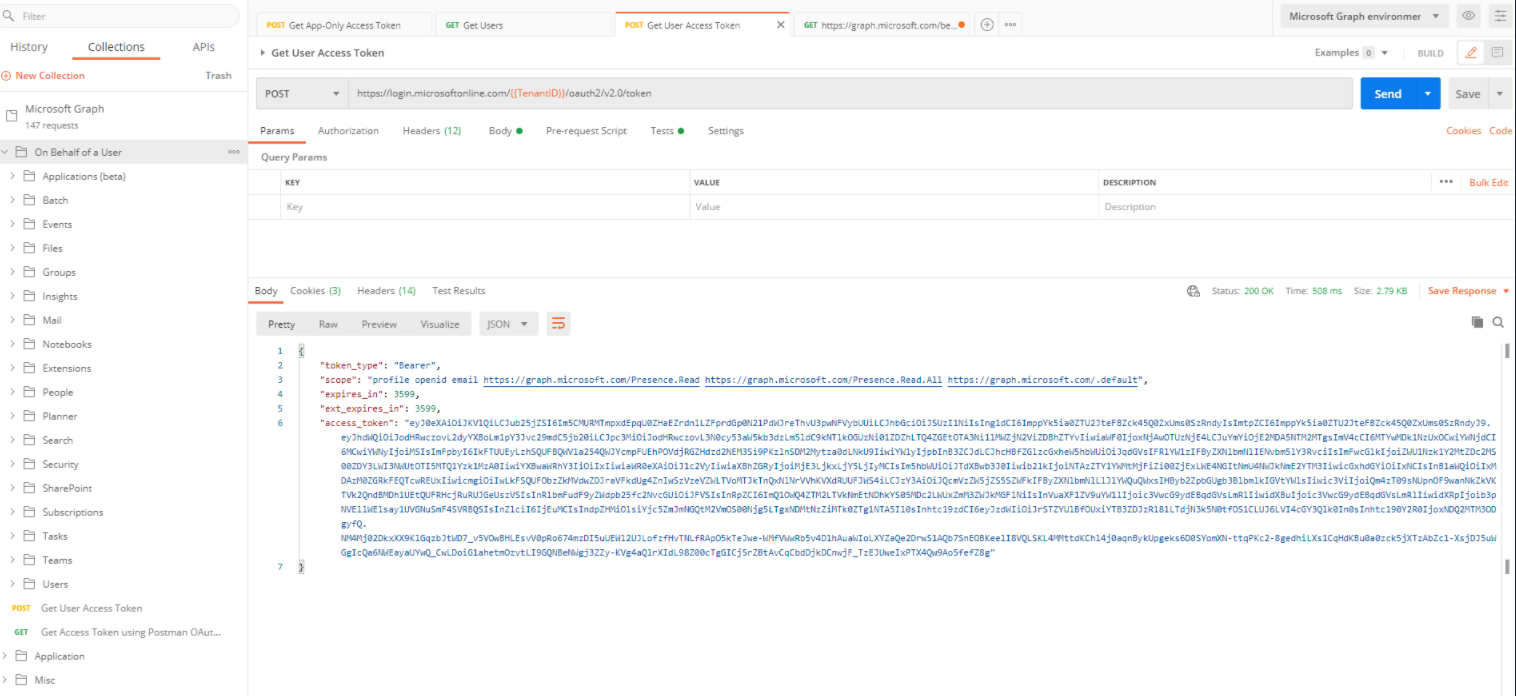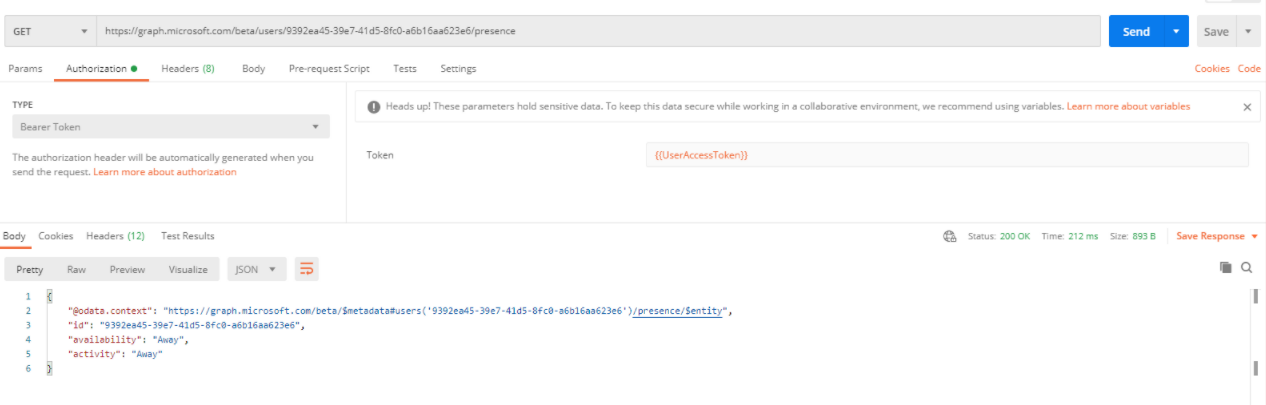...
| Sv translation | ||
|---|---|---|
| ||
Configuration d'AzureCréer un token d'accès pour l'applicationCréez l'application et enregistrez-la comme décrit ici: https://docs.microsoft.com/en-us/graph/auth-register-app-v2 Accorder des autorisationsLe Connecteur de Présence aura besoin d'au moins cela. Cliquez également sur Accorder le consentement de l'administrateur pour Jtel GmbH. Créer un secret clientRassembler toutes les informationsVous aurez besoin :
L'utilisateur et le mot de passe sont l'email et le mot de passe de l'administrateur de Teams. Collections du PostmanPour voir ce qui se passe, importez les collections postman comme décrit ici: https://github.com/microsoftgraph/microsoftgraph-postman-collections Demo:Application: Get App Only Access Token Application: Get Users On Behalf of a User: Get User Access Token Get Presence status of a specific user Cette requête n'existe pas dans la collection Postman, vous devez créer une nouvelle requête GET comme ci-dessous : URL: https://graph.microsoft.com/beta/users/{{users_id}}/presence Authorization: Bearer token en utilisant la variable: {{UserAccessToken}}. Pour plus de détails sur la préséance de MS Graph Get pour les utilisateurs multiples, voir |